Para personalizar el MSN Messenger
Ahora es posible crear temas especiales y diferentes usando imágenes de tu computadora
| 12 de Septiembre de 2010 | 00:00
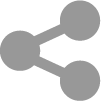
La mayoría de los usuarios utiliza el famoso mensajero MSN Messenger todos los días para conversar con amigos, familiares y contactos profesionales. Por usar tanto la herramienta y ver la pantalla tan seguido, puede ser que en cierto momento la apariencia termine por cansar. Para que eso no ocurra, lo mejor es crear temas especiales para casa estilo, y así dejar el mensajero tal cual como lo querramos ver.
La primera herramienta que se necesita es el Messenger Plus! Live instalado en la computadora, que es lo que permite que se pueda alterar el layout del MSN. Una vez instalada la versión Plus!, es necesario descargar también el Messenger Skin Builder. Es este pequeño programa ejecutable quien permitirá agregar las imágenes que se quieran en alguna de las ventanas del MSN Messenger.
Al abrir el Messenger Skin Builder (demora un poco para cargar), aparecerán varias pestañas en la parte superior de la pantalla. Es a través de ellas que se puede elegir las partes del mensajero que se quieren modificar, agregando diferentes imágenes para cada una de las ventanas que allí aparecen.
Al lado izquierdo, en la parte inferior de la pantalla inicial, existen tres botones: "Online Resources" que lleva a una base de datos del fabricante, para descargar otras opciones de barras de emoticonos y bordes, o sea, cuadros de status, también está la "Info" que da más informaciones sobre el fabricante y la "Update" que verifica si existen actualizaciones del programa.
La primera pestaña que aparece en el programa es la "LogOn". Es en ella donde se modifica la ventana inicial del programa, aquella que se llena con el nombre de usuario y la contraseña. Basta elegir una imagen de la computadora haciendo un clic en "Select" y añadirla.
Cuando se añaden fotos más oscuras o con muchos colores, puede ser que las letras no aparezcan, debido al poco contraste entre el negro de las letras y el color de fondo. Por eso, se puede cambiar el color de la fuente que aparece en la pantalla inicial, ajustando mejor este contraste. Para regresar a la imagen inicial, simplemente hay que escoger la opción "use default image".
La próxima pestaña es "Contact List", que modifica la imagen de la pantalla donde están los contactos. Para poner una nueva imagen, hay que proceder de la misma forma que en la pestaña anterior, escogiendo la mejor imagen para el mensajero.
Aquí, en vez de modificar los colores de la fuente utilizada, se puede habilitar o deshabilitar una pequeña caja para que los contactos aparezcan con sombra debajo de las letras, de forma tal que se consiga un mejor contraste y con eso facilitar la lectura.
Para el caso del chat, lo que hay que hacer es cambiar el fondo de pantalla de la ventana de diálogo, de la misma forma que en las opciones anteriores. Sin embargo, aquí hay dos cajas para habilitar un programa.
La primera opción elimina la escena de fondo que algún contacto pueda mandar. Eso permite mantener siempre la imagen deseada, en vez de visualizar el fondo de pantalla de los otros. La opción que está debajo de esa permite que se habilite la transparencia a la conversación, de forma tal que se mejore la visualización de los mensajes, en caso de que la imagen sea más colorida y detallada.
Pero no es lo único: así como en las pestañas, también se puede elegir una nueva imagen para las notificaciones que aparecen en el sistema (la pantalla que insiste en aparecer a cada nuevo contacto que entra en el mensajero, cada correo electrónico nuevo que recibes, etc.). La pestaña siguiente modifica las barras de emoticonos y los bordes de estatus que aparecen alrededor de la imagen de exhibición. Para modificar cada una de ellas, se debe hacer clic en "Online Resources" y descargar una de las opciones creadas por el fabricante, salvándola en una carpeta del sistema.
Entonces, para modificar botones y bordes, basta con hacer un clic en "Choose a pack" y agregar el archivo que recién se salvó. Se puede cambiar apenas los bordes, solo los botones o los dos al mismo tiempo. Basta descargar el paquete e incluir un nuevo skin.
Si gustó el tema creado, se puede salvarlo y aplicarlo al Messenger, para que quede así con el estilo que uno prefiera. Para eso, simplemente hay que bautizarlo con un nuevo nombre y, en caso de quererlo, escribir una descripción de las características que posee. Para no tener ningún problema a la hora de salvar el tema, no hay que usar caracteres especiales ni palabras con acentos, pues el Messenger Skin Builder no los reconoce, lo que puede perjudicar el funcionamiento del skin.
Una vez que se haya terminado la configuración, hay que hacer clic en "Save Skin", para salvarla en una de las carpeteas del sistema. Cuando ella esté salvada, se debe hacer un clic en "Apply Now" en caso de querer seleccionarla como tema para el MSN. Para agregar el nuevo tema en el mensajero, es necesario que iniciar la sesión en el Messenger para que el programa acceda a las informaciones y se pueda así utilizar cada una de las ventanas del programa. Será necesario reiniciar el MSN, lo que va a interrumpir las conversaciones en las cuales se esté participando en el momento. Una vez reiniciado el sistema y verificada las modificaciones hechas en la computadora, las ventanas, los íconos y todo quedará tal cual lo pretende el usuario.
La primera herramienta que se necesita es el Messenger Plus! Live instalado en la computadora, que es lo que permite que se pueda alterar el layout del MSN. Una vez instalada la versión Plus!, es necesario descargar también el Messenger Skin Builder. Es este pequeño programa ejecutable quien permitirá agregar las imágenes que se quieran en alguna de las ventanas del MSN Messenger.
Al abrir el Messenger Skin Builder (demora un poco para cargar), aparecerán varias pestañas en la parte superior de la pantalla. Es a través de ellas que se puede elegir las partes del mensajero que se quieren modificar, agregando diferentes imágenes para cada una de las ventanas que allí aparecen.
Al lado izquierdo, en la parte inferior de la pantalla inicial, existen tres botones: "Online Resources" que lleva a una base de datos del fabricante, para descargar otras opciones de barras de emoticonos y bordes, o sea, cuadros de status, también está la "Info" que da más informaciones sobre el fabricante y la "Update" que verifica si existen actualizaciones del programa.
La primera pestaña que aparece en el programa es la "LogOn". Es en ella donde se modifica la ventana inicial del programa, aquella que se llena con el nombre de usuario y la contraseña. Basta elegir una imagen de la computadora haciendo un clic en "Select" y añadirla.
Cuando se añaden fotos más oscuras o con muchos colores, puede ser que las letras no aparezcan, debido al poco contraste entre el negro de las letras y el color de fondo. Por eso, se puede cambiar el color de la fuente que aparece en la pantalla inicial, ajustando mejor este contraste. Para regresar a la imagen inicial, simplemente hay que escoger la opción "use default image".
La próxima pestaña es "Contact List", que modifica la imagen de la pantalla donde están los contactos. Para poner una nueva imagen, hay que proceder de la misma forma que en la pestaña anterior, escogiendo la mejor imagen para el mensajero.
Aquí, en vez de modificar los colores de la fuente utilizada, se puede habilitar o deshabilitar una pequeña caja para que los contactos aparezcan con sombra debajo de las letras, de forma tal que se consiga un mejor contraste y con eso facilitar la lectura.
Para el caso del chat, lo que hay que hacer es cambiar el fondo de pantalla de la ventana de diálogo, de la misma forma que en las opciones anteriores. Sin embargo, aquí hay dos cajas para habilitar un programa.
La primera opción elimina la escena de fondo que algún contacto pueda mandar. Eso permite mantener siempre la imagen deseada, en vez de visualizar el fondo de pantalla de los otros. La opción que está debajo de esa permite que se habilite la transparencia a la conversación, de forma tal que se mejore la visualización de los mensajes, en caso de que la imagen sea más colorida y detallada.
Pero no es lo único: así como en las pestañas, también se puede elegir una nueva imagen para las notificaciones que aparecen en el sistema (la pantalla que insiste en aparecer a cada nuevo contacto que entra en el mensajero, cada correo electrónico nuevo que recibes, etc.). La pestaña siguiente modifica las barras de emoticonos y los bordes de estatus que aparecen alrededor de la imagen de exhibición. Para modificar cada una de ellas, se debe hacer clic en "Online Resources" y descargar una de las opciones creadas por el fabricante, salvándola en una carpeta del sistema.
Entonces, para modificar botones y bordes, basta con hacer un clic en "Choose a pack" y agregar el archivo que recién se salvó. Se puede cambiar apenas los bordes, solo los botones o los dos al mismo tiempo. Basta descargar el paquete e incluir un nuevo skin.
Si gustó el tema creado, se puede salvarlo y aplicarlo al Messenger, para que quede así con el estilo que uno prefiera. Para eso, simplemente hay que bautizarlo con un nuevo nombre y, en caso de quererlo, escribir una descripción de las características que posee. Para no tener ningún problema a la hora de salvar el tema, no hay que usar caracteres especiales ni palabras con acentos, pues el Messenger Skin Builder no los reconoce, lo que puede perjudicar el funcionamiento del skin.
Una vez que se haya terminado la configuración, hay que hacer clic en "Save Skin", para salvarla en una de las carpeteas del sistema. Cuando ella esté salvada, se debe hacer un clic en "Apply Now" en caso de querer seleccionarla como tema para el MSN. Para agregar el nuevo tema en el mensajero, es necesario que iniciar la sesión en el Messenger para que el programa acceda a las informaciones y se pueda así utilizar cada una de las ventanas del programa. Será necesario reiniciar el MSN, lo que va a interrumpir las conversaciones en las cuales se esté participando en el momento. Una vez reiniciado el sistema y verificada las modificaciones hechas en la computadora, las ventanas, los íconos y todo quedará tal cual lo pretende el usuario.
Las noticias locales nunca fueron tan importantes
SUSCRIBITE